最容易windows7u盤重裝系統(安裝系統)圖文教程(圖解)
發布時間:2021-11-07 文章來源:xp下載站 瀏覽:
|
系統軟件是指控制和協調計算機及外部設備,支持應用軟件開發和運行的系統,是無需用戶干預的各種程序的集合,主要功能是調度,監控和維護計算機系統;負責管理計算機系統中各種獨立的硬件,使得它們可以協調工作。系統軟件使得計算機使用者和其他軟件將計算機當作一個整體而不需要顧及到底層每個硬件是如何工作的。 最簡單windows7u盤重裝系統教程是什么,現在都是非常流行u盤重裝系統,所以網友們都想u盤重裝win7系統了,其實u盤重裝系統是非常簡單的事情,那么就讓小編告訴你們最簡單windows7u盤重裝系統教程,下面就是介紹u盤重裝win7過程! U盤系統安裝 先制作一個U盤啟動項 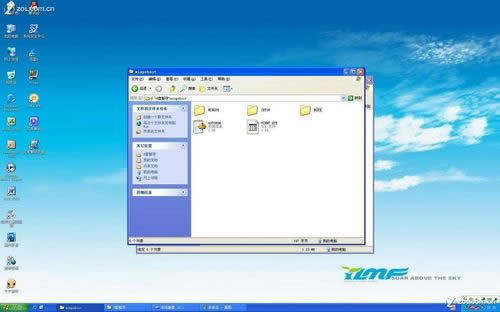    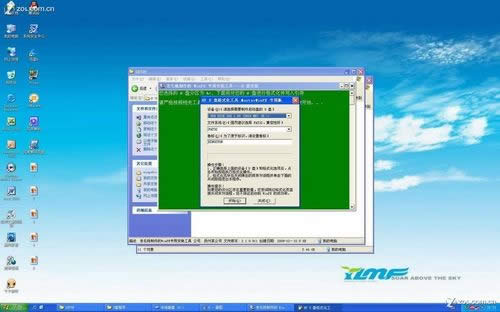 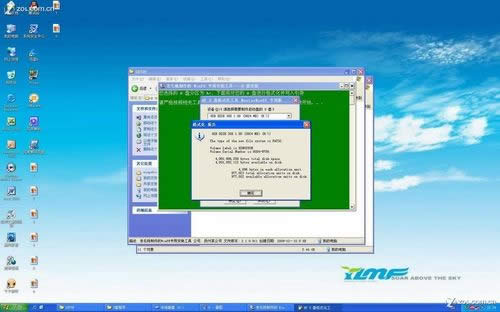 到了安裝引導的畫面了點選“磁盤” 選擇你的U 盤 然后點“確定” 注意容量大小 別選錯了  一個黑框蹦出來了 隨便按個鍵就OK了 然后點擊“關閉”  按任意鍵,輸入密碼 隨便輸 只要你能記住  隨便按個任意鍵 就開始安裝了。。  安裝完畢 按任意鍵退出 加載鏡像 重啟 在BIOS里面的BOOT選項里面 設置引導順序 把U盤設置為第一引導 或者是在開機的時候 直接進入選擇驅動器的選項 刀子的板子是技嘉的 開機按F12就直接進入了 然后選擇U盤啟動就 OK 現在大部分板子都支持這樣的熱鍵選擇啟動項 DFI的是按ESC 華擎是F11 視你的板子不同 熱鍵也不同 開機的時候盯住開機畫面 看到有BOOT 的字樣 前面的就是它的熱鍵了 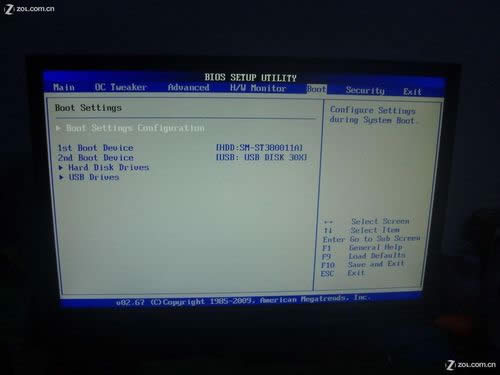 啟動后 選擇第一項 然后輸入密碼 回車 就進入PE系統了 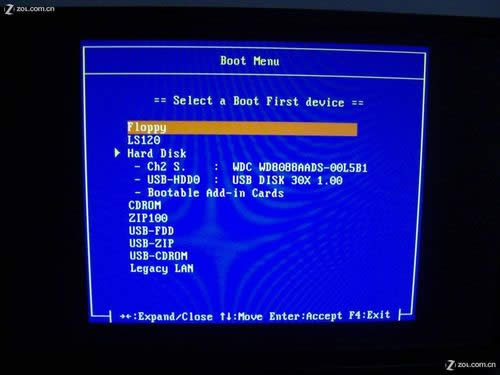 選擇程序。。克隆工具。。諾頓GHOST  進入到GHOST里面 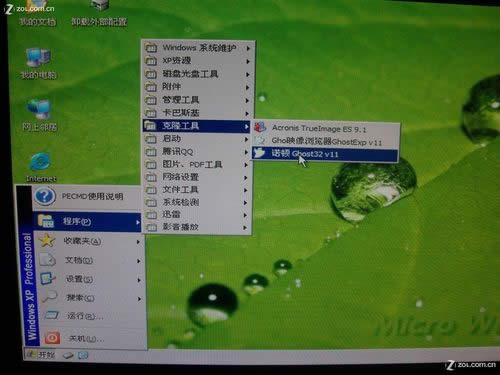 然后選擇 LOCAL ... PARTITION ...FROM IMAGE 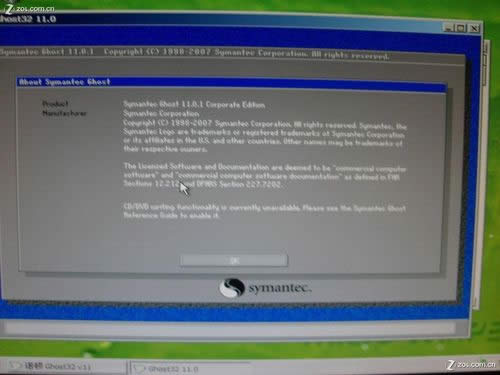 找到U盤,選擇剛剛那個GHOST鏡像 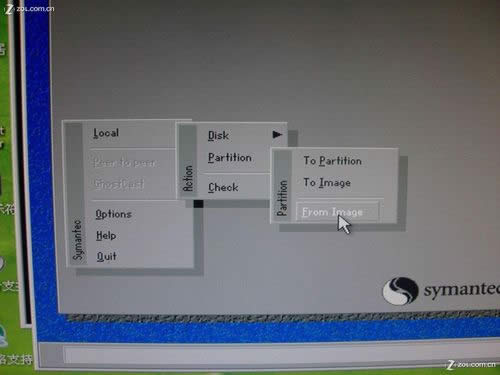 確認鏡像信息 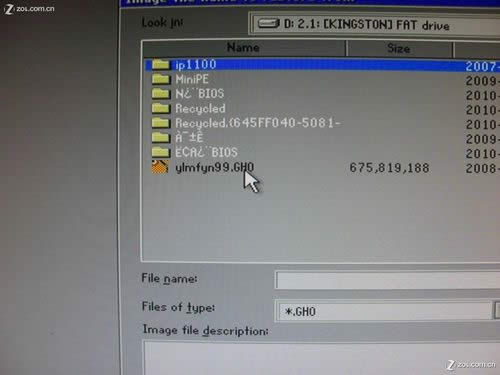 選擇安裝盤 別選錯了 安裝到U盤里面就崩潰了 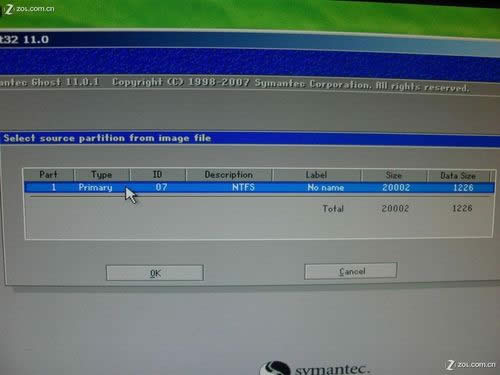 選擇安裝的分區 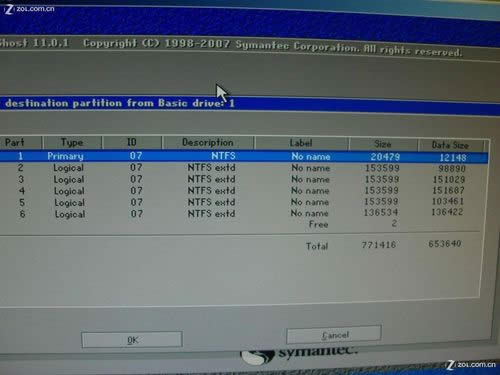 點擊 “YES” 開始 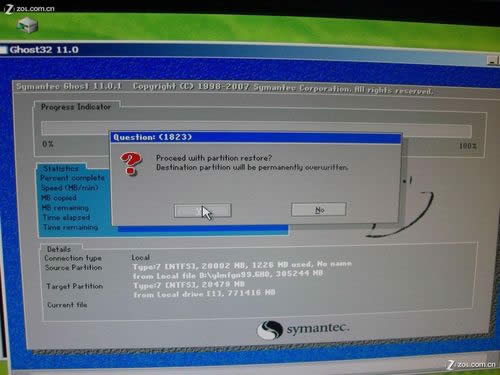 耐心等待 直到結束 -。- 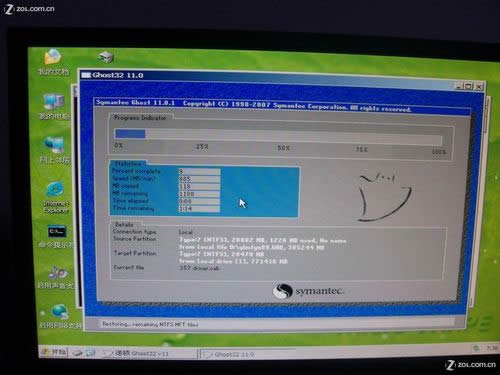 點擊RESTART COMPUTER 重啟電腦 然后拔下U盤 從硬盤啟動就OK了 如何安裝WIN7 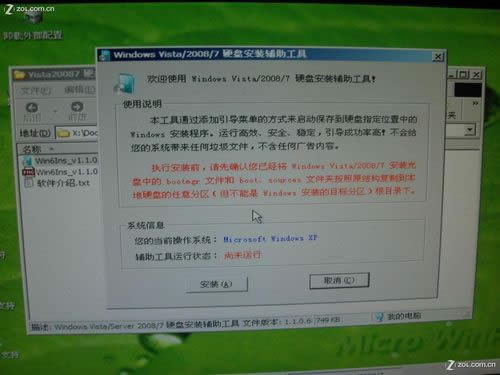 安裝完成 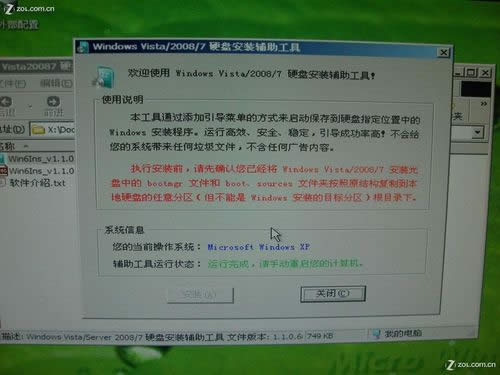 然后把安裝工具指定的三個文件(文件夾) 從解壓的WIN7鏡像里面復制到任意一個硬盤分區的根目錄下 但是不能是你要安裝的分區 比如你想裝在C盤 就不能把文件復制到C盤 復制到其他任意分區即可 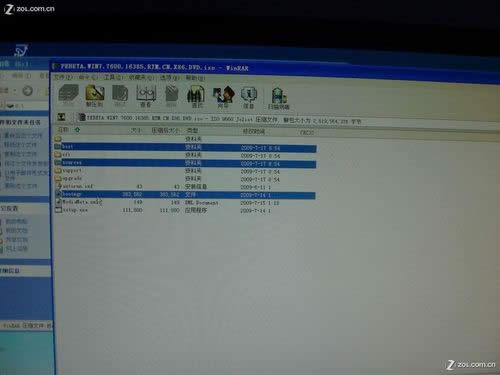  等待解壓完成 -。- 然后重啟 重啟后的啟動項就有了 WIN7的安裝選項 選擇它!!!  然后就可以安裝WIN7咯 至此 教程完畢  這就是小編給你們帶來的的最簡單windows7u盤重裝系統教程了,u盤重裝win7系統優點在于可以將系統鏡像文件復制到u盤內,方便安裝系統時使用;若u盤有足夠大的空間,則可以多放幾個系統鏡像文件方便使用。使用簡單,使用電腦主板能夠支持usb啟動即可使用。 系統軟件一般是在計算機系統購買時隨機攜帶的,也可以根據需要另行安裝。 |
相關文章
下一篇:啥軟件可以換系統

